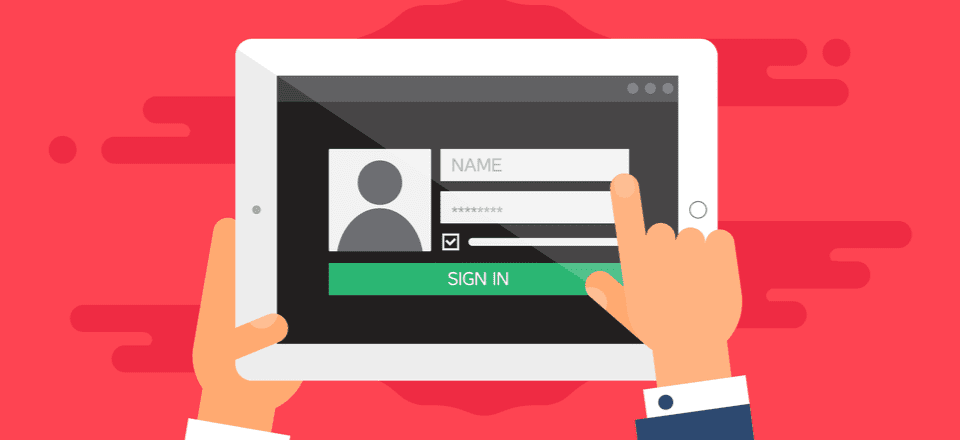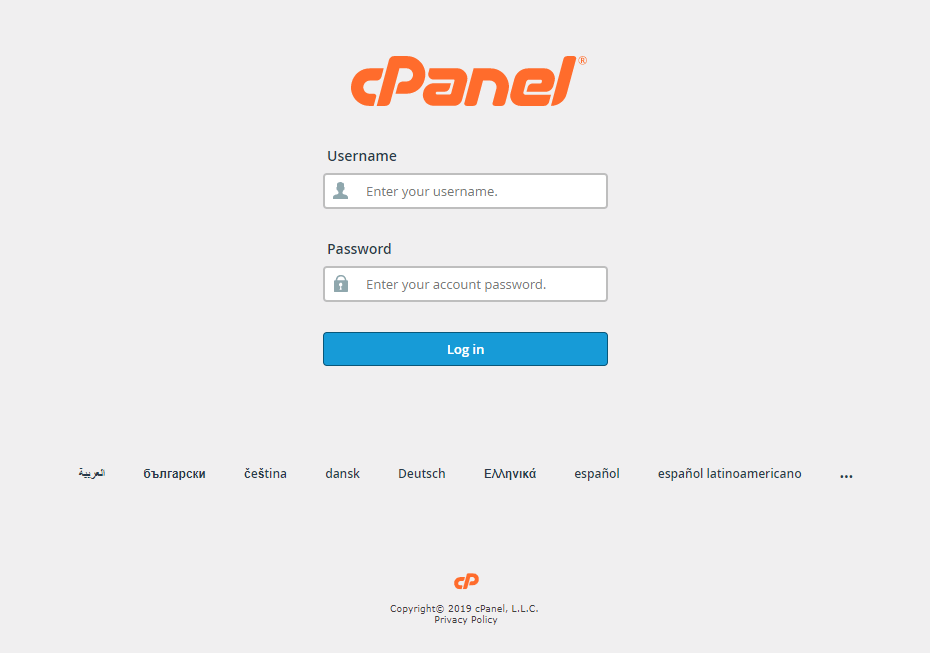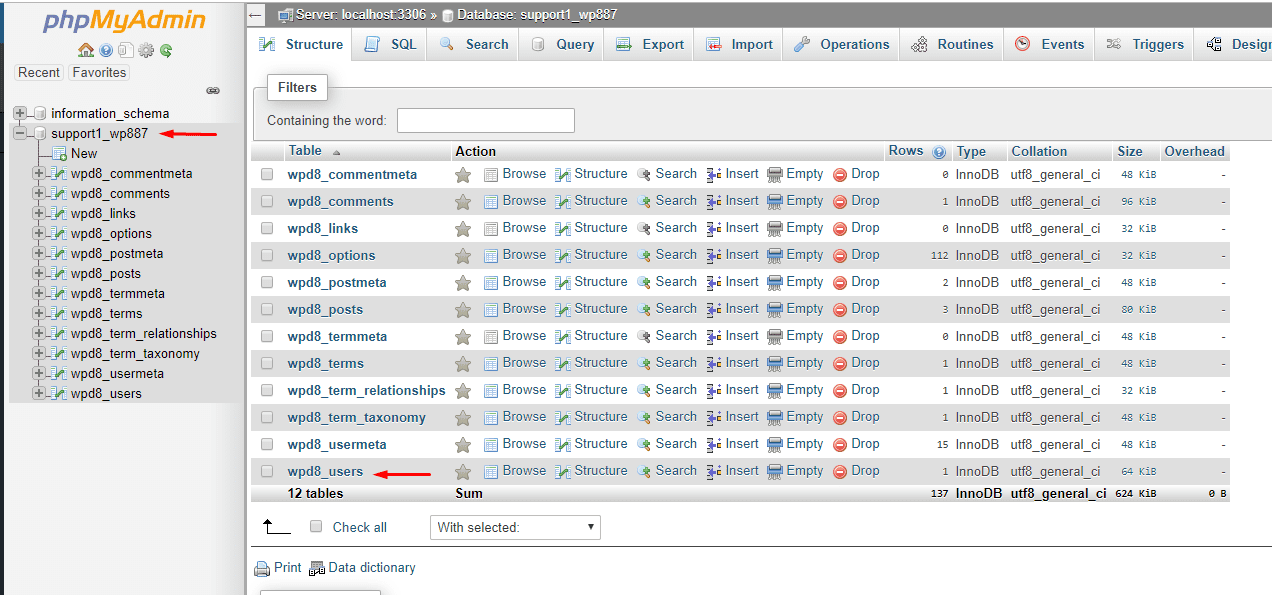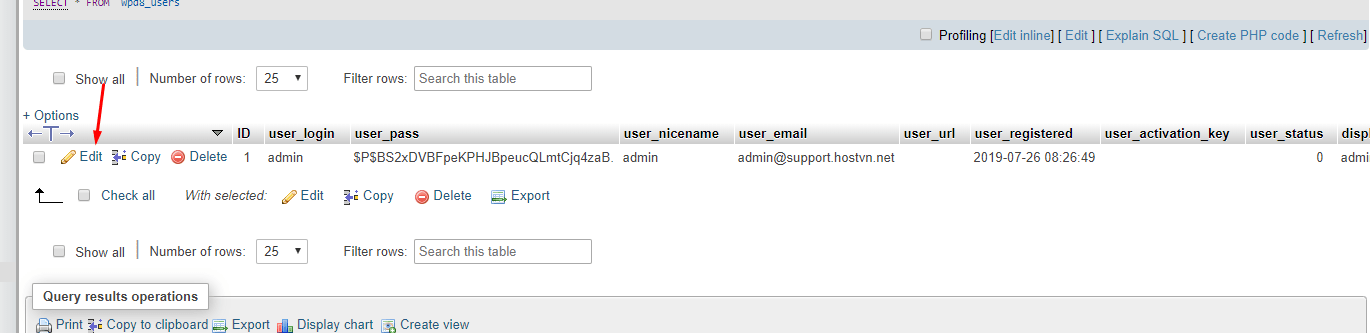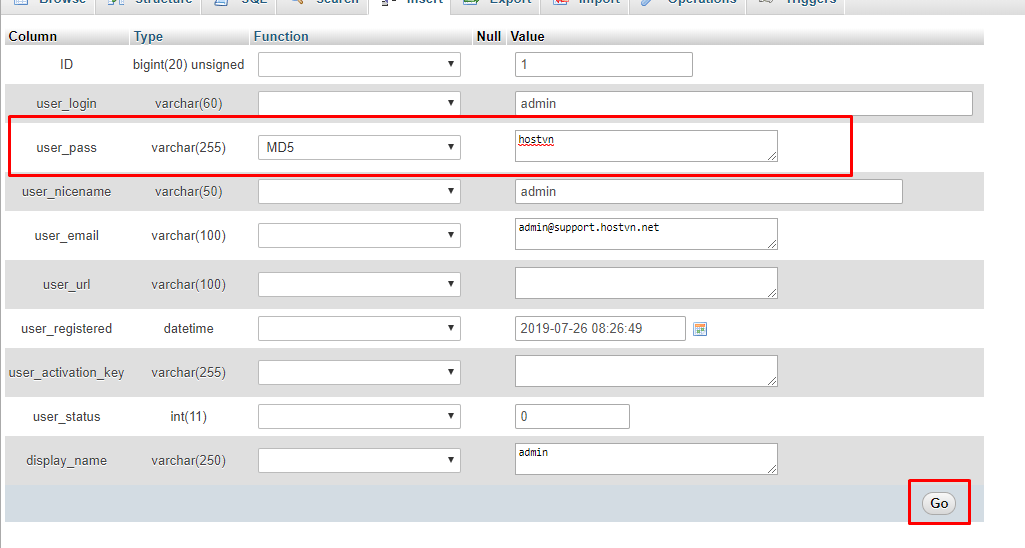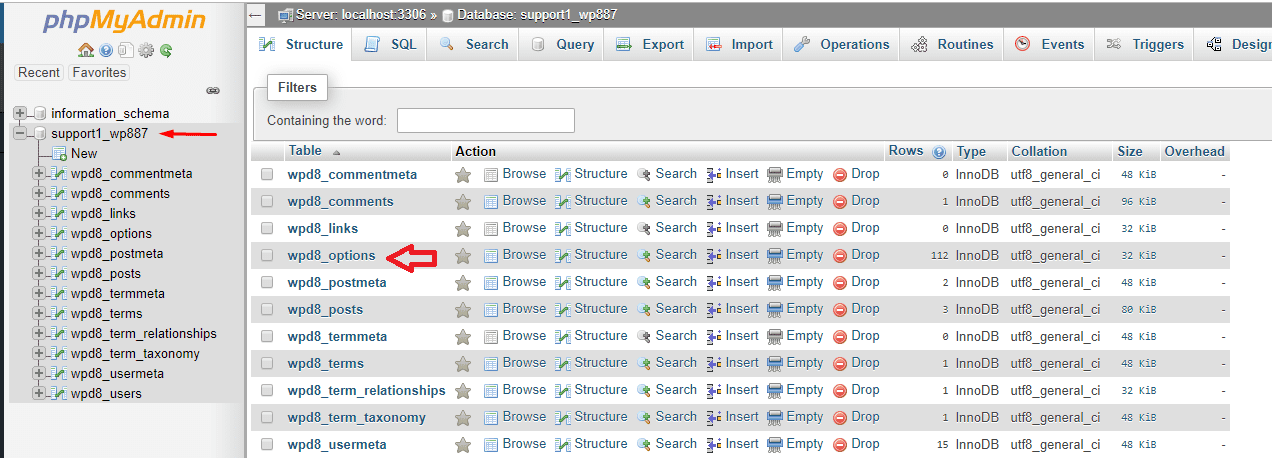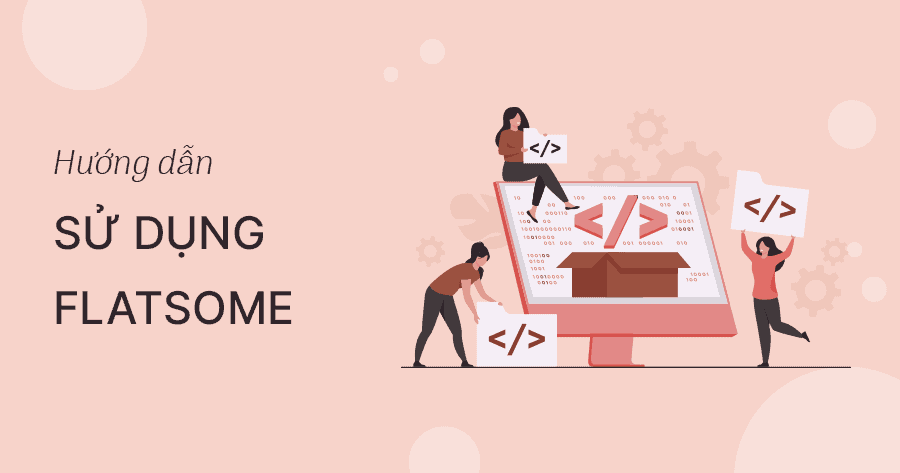-
×
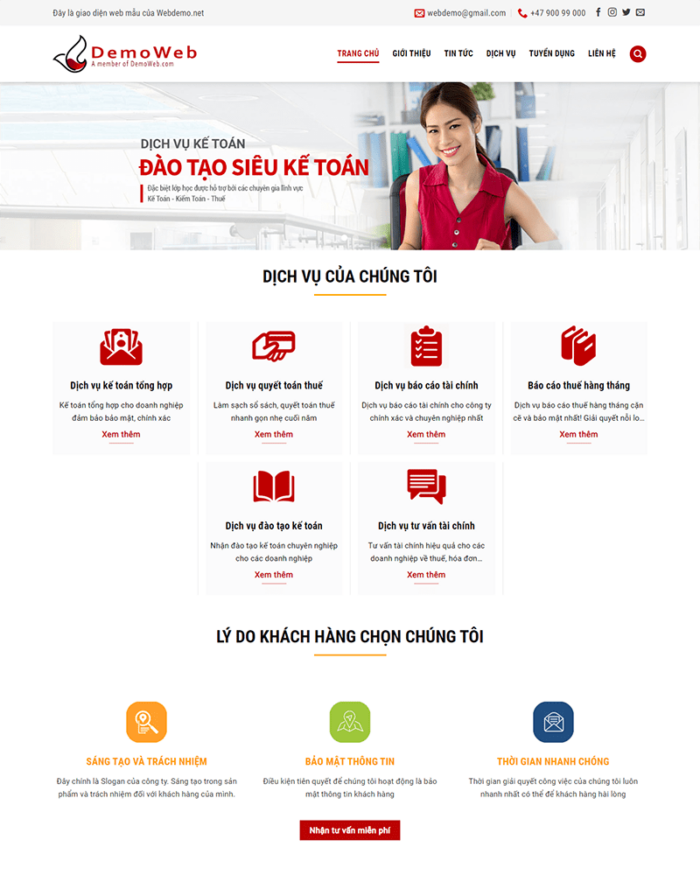 Mẫu website giới thiệu công ty 2 wordpress
1 ×
Mẫu website giới thiệu công ty 2 wordpress
1 ×800.000₫Giá gốc là: 800.000₫.388.000₫Giá hiện tại là: 388.000₫. -
×
 Source Code Mẫu Website thời trang nội y 02 chuẩn đẹp
1 ×
Source Code Mẫu Website thời trang nội y 02 chuẩn đẹp
1 ×800.000₫Giá gốc là: 800.000₫.388.000₫Giá hiện tại là: 388.000₫. -
×
 Source Code Theme WordPress tin tức 08
1 ×
Source Code Theme WordPress tin tức 08
1 ×1.500.000₫Giá gốc là: 1.500.000₫.388.000₫Giá hiện tại là: 388.000₫. -
×
 Flatsome Multi Purpose Responsive WooCommerce Theme
3 × 0₫
Flatsome Multi Purpose Responsive WooCommerce Theme
3 × 0₫ -
×
 All in One WP Migration Unlimited Extension
3 × 0₫
All in One WP Migration Unlimited Extension
3 × 0₫ -
×
 Khóa học Bí Kíp Xây Dựng Website Bán Hàng Trực Tuyến với WordPress và Theme Flatsome
3 ×
Khóa học Bí Kíp Xây Dựng Website Bán Hàng Trực Tuyến với WordPress và Theme Flatsome
3 ×388.000₫Giá gốc là: 388.000₫.0₫Giá hiện tại là: 0₫. -
×
 Dịch vụ Cài đặt Website giống Demo từ file source code có sẵn 3 ×
Dịch vụ Cài đặt Website giống Demo từ file source code có sẵn 3 ×300.000₫Giá gốc là: 300.000₫.0₫Giá hiện tại là: 0₫.
Tổng số phụ: 1.164.000₫

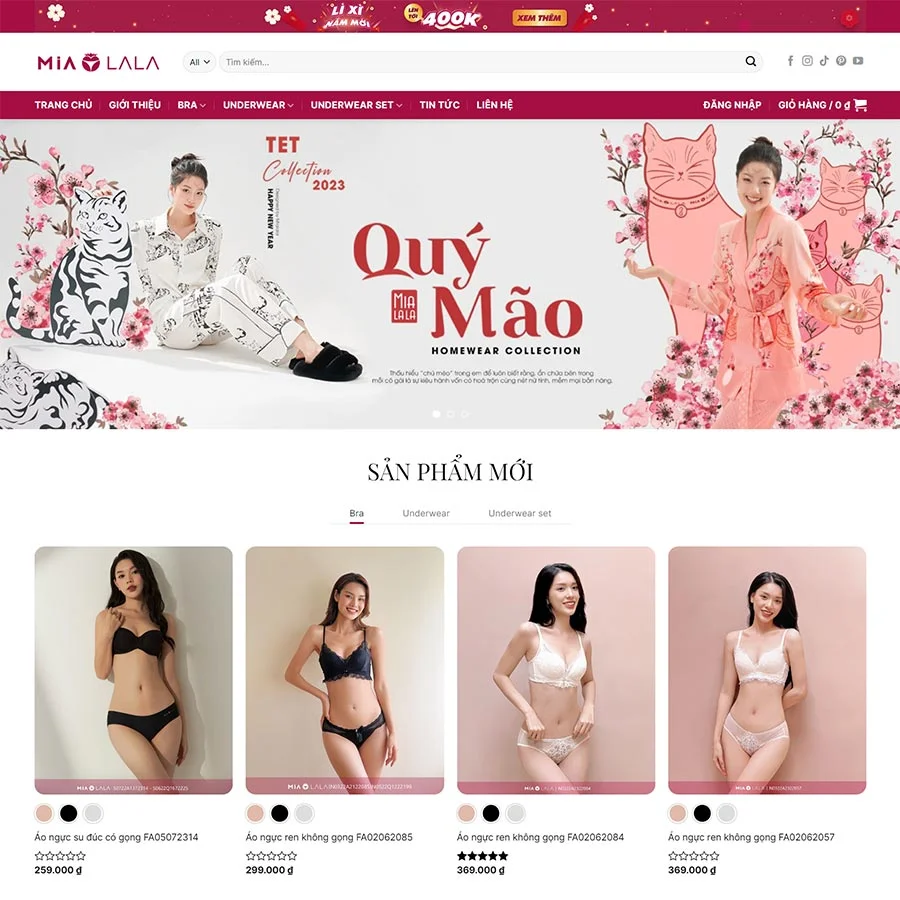 Source Code Mẫu Website thời trang nội y 02 chuẩn đẹp
Source Code Mẫu Website thời trang nội y 02 chuẩn đẹp 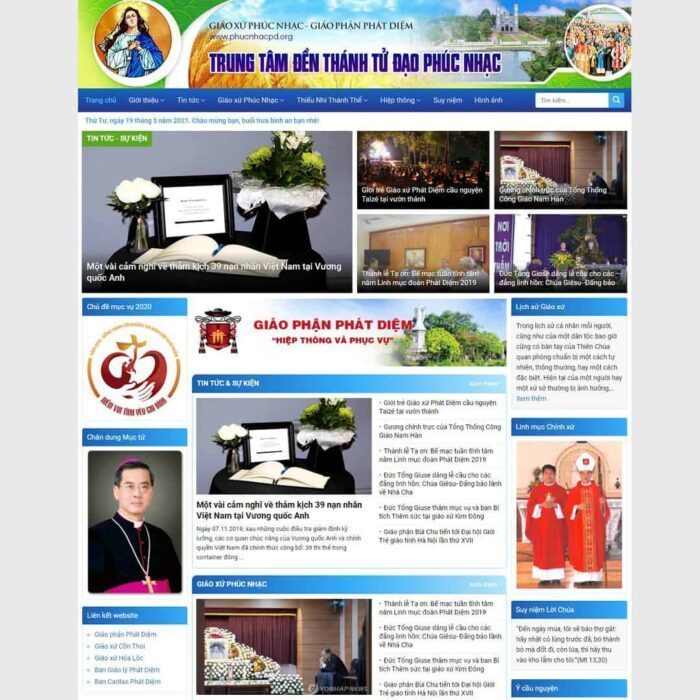 Source Code Theme WordPress tin tức 08
Source Code Theme WordPress tin tức 08 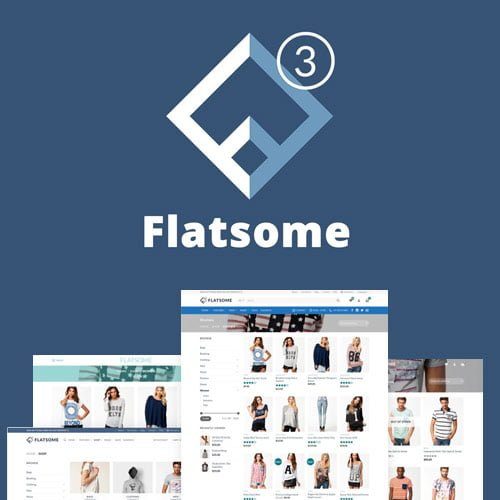 Flatsome Multi Purpose Responsive WooCommerce Theme
Flatsome Multi Purpose Responsive WooCommerce Theme 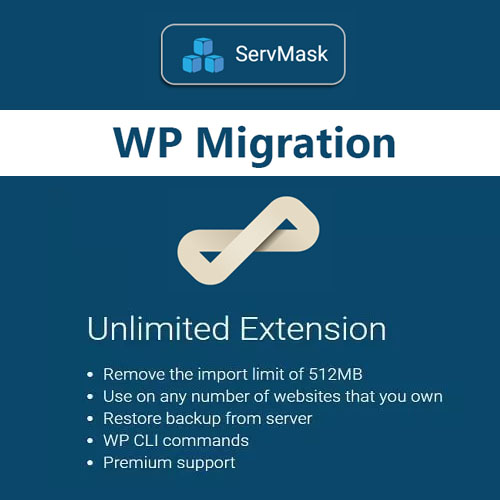 All in One WP Migration Unlimited Extension
All in One WP Migration Unlimited Extension 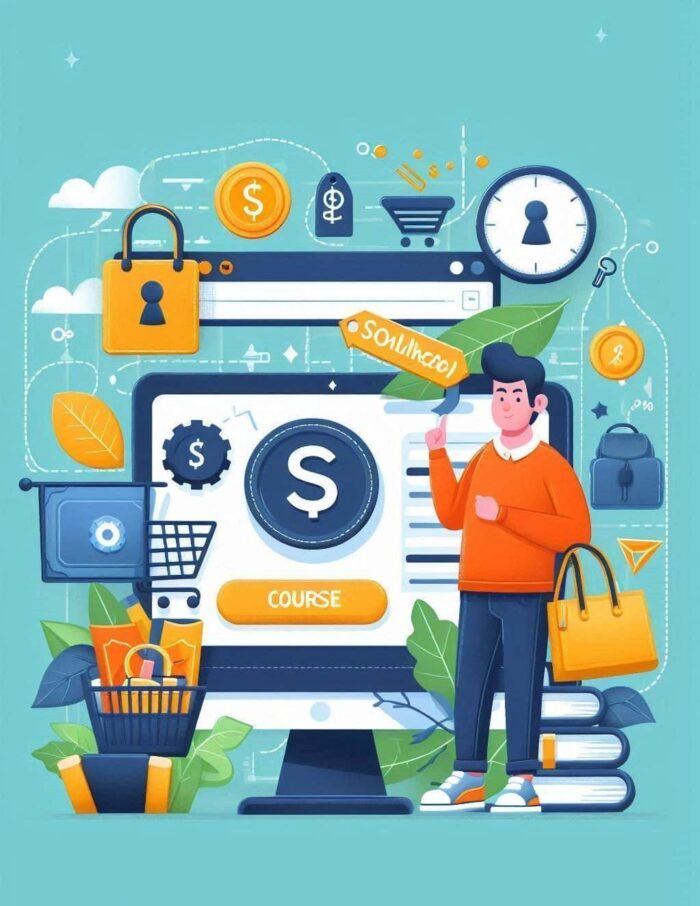 Khóa học Bí Kíp Xây Dựng Website Bán Hàng Trực Tuyến với WordPress và Theme Flatsome
Khóa học Bí Kíp Xây Dựng Website Bán Hàng Trực Tuyến với WordPress và Theme Flatsome 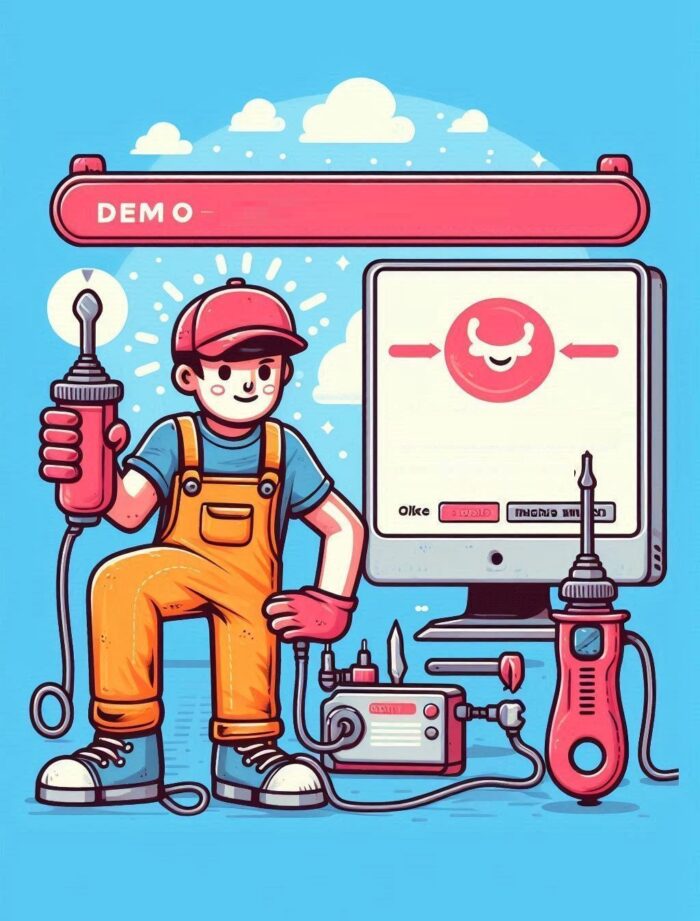 Dịch vụ Cài đặt Website giống Demo từ file source code có sẵn
Dịch vụ Cài đặt Website giống Demo từ file source code có sẵn